硬盘怎么分区,教您硬盘怎么分区,系统技术
导读:系统技术系统技术 当我们买了一块新硬盘之后,会在使用之前都会对硬盘进行分区,但是很多人不会硬盘分区,所以今天小编就跟大家分享一下硬盘怎么分区的四种详细方法,希望能帮到大家。如果sony电脑技术热线电脑技术学习网站。
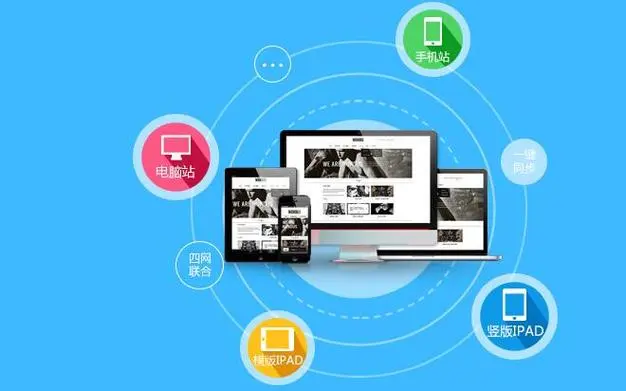
当我们买了一块新硬盘之后,会在使用之前都会对硬盘进行分区,但是很多人不会硬盘分区,所以今天小编就跟大家分享一下硬盘怎么分区的四种详细方法,希望能帮到大家。
如果你买电脑组装机时,一般就可能只有一个系统盘而没有进行硬盘分区。这时就需要重新调整硬盘分区的大小,怎么给硬盘分区呢?下面小编给您带来硬盘分区的详细操作步骤。
第一步,进入磁盘信息界面。
右击计算机,点击管理。进入管理计算机界面后,选择磁盘管理。进入后就可以对磁盘进行相应的分区了。
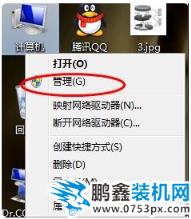
系统分区电脑图解1
企业网站建设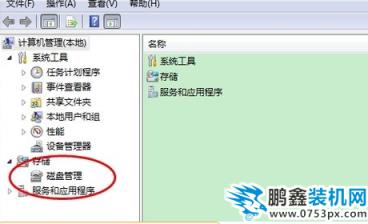
分区电脑图解2
第二步,计算好自己分的区的大小和盘符。
电脑的内存大小是按照1024为换算单位的,即1兆=1024KB,1G=1024兆。计算好各个盘符需要分的大小后在进行分区。如下图可供参考:
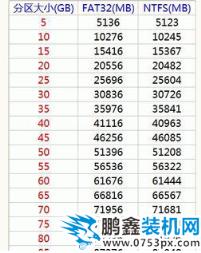
分区电脑图解3
第三步,新建压缩卷对磁盘进行分区。
右击要分区的磁盘,选择压缩卷,点击后就会出现一个计算分区的个业网站建设公司界面。这时电脑会自动检测可用的分区大小,等待一会即可进入分区界面。
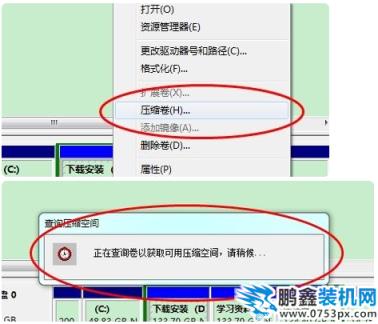
分区电脑图解4
第四步,输入分区的大小,进行分区。
将刚刚计算的大小输入到压缩的一栏,不要输入错了,一定要看准,输入时不要少输入一个零或是多输入一个零,一定要看好了以后再点击确定。

分区电脑图解5
第五步,设置分区的盘符。
刚刚建好的分区是没有盘符的,需要我们自己进行分配,右击新建的磁盘,点击新建即第一个选项,点击下一步下一步后,就会出现分配盘符的界面了,选择你要分配的盘符进行分配即可。
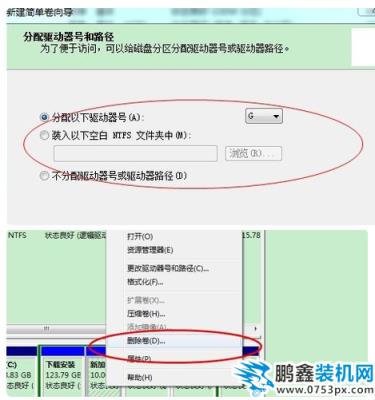
声明: 本文由我的SEOUC技术文章主页发布于:2023-07-02 ,文章硬盘怎么分区,教您硬盘怎么分区,系统技术主要讲述分区,硬盘,系统技术网站建设源码以及服务器配置搭建相关技术文章。转载请保留链接: https://www.seouc.com/article/it_25443.html

















